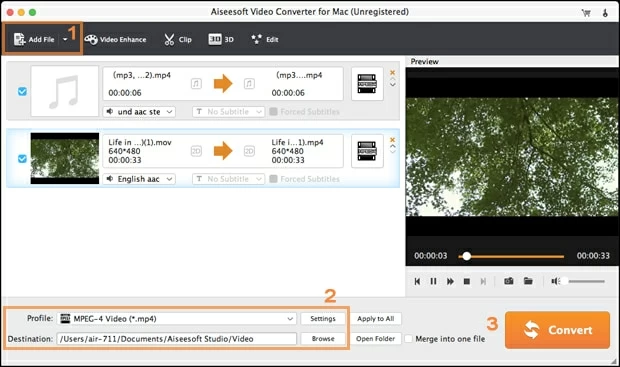
Típicamente utilizado en las computadoras basadas en Windows y visto con Windows Media Player, WMV es un formato de video popular que es fácil de encontrar en Internet. Pero cada vez que intenta abrir un archivo WMV en un producto de Apple como MacBook, iPhone, Quicktime, puede encontrar que comúnmente terminaba en el fracaso, un mensaje de error aparece frente a usted, indicando «la película» xxxxxx.wmv 'no se puede abrir «. Ver también: Cómo convertir el video WMV en el archivo MP4
La razón detrás de esto es bastante simple. WMV es un formato de propiedad de Microsoft y solo funciona con códecs de propiedad de MS que Apple no es compatible. Lo que es peor, Microsoft detuvo el desarrollo de Windows Media Player para Mac: la versión a medida para reproducir el contenido de Windows Media (.wma y .wmv) en Mac, lo que hace que las cosas sean un poco complicadas cuando se trata de ver el archivo WMV en la plataforma Apple.
No se preocupe, lo mismo que ver los archivos MKV en Mac que describimos anteriormente, hay formas de obtener WMV jugable en los productos de Apple. Así es como puedes hacerlo.
Use un reproductor de video de tercera parte que abra WMV
La primera solución disponible desde el principio es usar un reproductor de video versátil de terceros que funcione en el ecosistema de Apple y acepta bien el formato WMV. Si bien hay muchas aplicaciones de reproductor WMV que puede descargar para Apple, sugerimos VLC Media Player. Integra paquetes de códec que necesita para reproducir una amplia variedad de formatos de audio y video que Apple no admite de forma nativa, y también puede transmitir videos desde la web. Es gratuito y funciona en multiplataforma: Windows, Mac OS X, Android, iOS, Linux, Apple TV, Ubuntu, Chrome OS, OpenBSD, Syllable, etc.
Sitio web oficial de VLC: https://www.videolan.org/
Opción de conversión
Si desea hacer más que solo reproducir archivos de películas WMV en Apple, hay otra medida que puede tomar: use un programa de convertidor de video para convertir el formato compatible con WMV a Apple como MP4, MOV, M4V. La herramienta convierte cualquier formato de video y audio que pueda imaginar y le ofrece opciones para seleccionar entre los perfiles de dispositivos predefinidos. Otros toques agradables son como la capacidad de editar los archivos de video, los lotes convierten un paquete de archivos a la vez, extraen la pista de sonido de un video, etc.
Also read: Cómo convertir WMV a MOV (o MOV a WMV) en Mac y Windows
La siguiente es una guía paso a paso para convertir archivos WMV en formato aprobado por Apple usando el convertidor de video en Mac.
Paso 1: Importar imágenes del WMV
Abra el programa, se le presentará una ventana. El diseño es claro y fácil a los ojos.
Para comenzar, puede arrastrar y soltar sus archivos de origen WMV desde la computadora, o usar el botón tradicional «Agregar archivo» en la esquina superior izquierda de la pantalla para navegar por los archivos y cargarlos.
![]()
Al hacer clic en el icono «Editar» en la barra de herramientas, mantendrá la capacidad de recortar y recortar la longitud de su video, mejorar los efectos en sus videos, agregar marcas de agua y 3D, etc.
Paso 2: Seleccionar formato de salida
Haga clic en el menú desplegable «Perfil» en la esquina inferior izquierda de la pantalla, luego elija un formato de salida de la categoría «Video general». Para jugar WMV en Apple, puede seleccionar entre MP4, M4V o MOV, que es compatible con los productos de Apple.
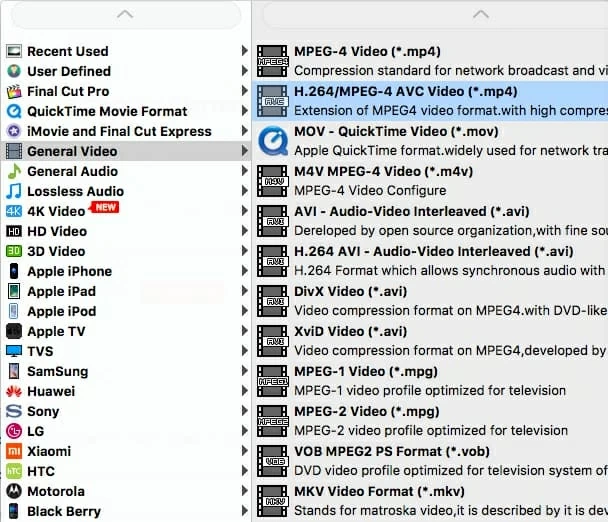
El programa viene con una biblioteca de presets de dispositivos que están listos para usar. Si está convirtiendo WMV o cualquier otro archivo para un dispositivo popular que se incluyó en la lista, puede seleccionarlo de la lista, debería funcionar bien.
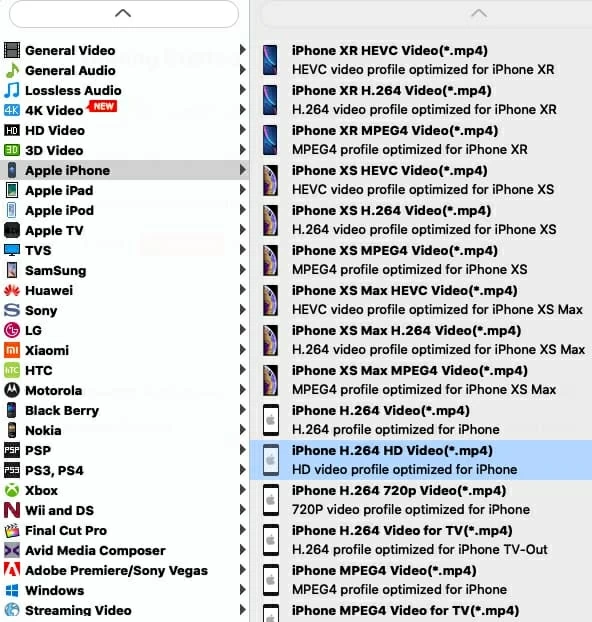
Paso 3: Iniciar conversión
Una vez que todo esté en el lugar, presione el botón «Convertir» en la esquina inferior derecha de la ventana y deje que haga el resto. Solo espere hasta que la conversión llegue al final.
De esta manera, ha convertido sus videos WMV en un formato reproducible en Apple. Ahora, está listo para reproducir archivos convertidos en el producto de Apple de su elección.

¿Se moleste en pasar por el proceso de convertir un video/ canción en formato amigable para iOS y luego sincronizarlo con su iPhone o iPad a través de iTunes? Eche un vistazo a una herramienta llamada Itransfer. Convierte y transfiere sus archivos multimedia automáticamente de la computadora al iPhone y otros dispositivos iOS. También funciona como un reemplazo de iTunes, lo que le permite hacer una copia de seguridad de los datos, incluidas las pistas de música desde su dispositivo a la computadora, migrar datos entre teléfonos, un solo clic para reconstruir la biblioteca de iTunes, arreglar etiquetas ID3, desduplicarse, crear nuevos álbumes y listas de reproducción, y más.
Artículos relacionados
Cómo convertir la música Wav sin pérdidas en el archivo MP3 en Mac
Windows 10 no está reproduciendo videos
Cómo convertir WMV a MP4
